Terjemahan disediakan oleh mesin penerjemah. Jika konten terjemahan yang diberikan bertentangan dengan versi bahasa Inggris aslinya, utamakan versi bahasa Inggris.
Evaluasi biaya Anda di tingkat tabel
Alat Cost Explorer yang ditemukan di dalamnya AWS Management Console memungkinkan Anda melihat biaya yang dipecah berdasarkan jenis, misalnya biaya baca, tulis, penyimpanan, dan cadangan. Anda juga dapat melihat biaya-biaya ini dirangkum berdasarkan periode seperti bulan atau hari.
Salah satu tantangan umum dengan Cost Explorer adalah Anda tidak dapat meninjau biaya hanya satu tabel tertentu dengan mudah, karena Cost Explorer tidak memungkinkan Anda memfilter atau mengelompokkan berdasarkan biaya tabel tertentu. Anda dapat melihat ukuran tabel Billable metrik (Byte) dari setiap tabel di konsol Amazon Keyspaces pada tab Monitor tabel. Jika Anda memerlukan lebih banyak informasi terkait biaya per tabel, bagian ini menunjukkan cara menggunakan penandaan untuk melakukan analisis biaya tabel individual di Cost Explorer.
Topik
Cara melihat biaya satu tabel Amazon Keyspaces
Anda dapat melihat informasi dasar tentang tabel Amazon Keyspaces di konsol, termasuk skema kunci utama, ukuran tabel yang dapat ditagih, dan metrik terkait kapasitas. Anda dapat menggunakan ukuran tabel untuk menghitung biaya penyimpanan bulanan untuk tabel. Misalnya, $0,25 per GB di AS Timur (Virginia N.). Wilayah AWS
Jika tabel menggunakan mode kapasitas yang disediakan, pengaturan unit kapasitas baca saat ini (RCU) dan unit kapasitas tulis (WCU) dikembalikan juga. Anda dapat menggunakan informasi ini untuk menghitung biaya baca dan tulis saat ini untuk tabel. Perhatikan bahwa biaya ini dapat berubah, terutama jika Anda telah mengonfigurasi tabel dengan penskalaan otomatis Amazon Keyspaces.
Tampilan default Cost Explorer
Tampilan default di Cost Explorer menyediakan bagan yang menunjukkan biaya sumber daya yang dikonsumsi, misalnya throughput dan penyimpanan. Anda dapat memilih untuk mengelompokkan biaya ini berdasarkan periode, seperti total berdasarkan bulan atau hari. Biaya penyimpanan, membaca, menulis, dan kategori lainnya dapat dipecah dan dibandingkan juga.
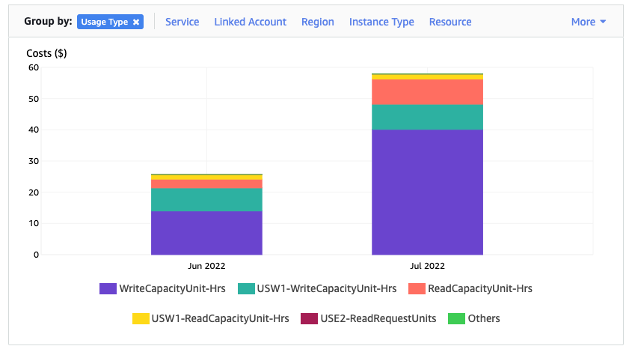
Cara menggunakan dan menerapkan tanda tabel di Cost Explorer
Secara default, Cost Explorer tidak memberikan ringkasan biaya untuk satu tabel tertentu, karena menggabungkan biaya beberapa tabel menjadi total. Namun, Anda dapat menggunakan penandaan sumber daya AWS untuk mengidentifikasi setiap tabel dengan tanda metadata. Tag adalah pasangan nilai kunci yang dapat Anda gunakan untuk berbagai tujuan, misalnya untuk mengidentifikasi semua sumber daya milik proyek atau departemen. Untuk informasi selengkapnya, lihat Bekerja dengan tag dan label untuk sumber daya Amazon Keyspaces.
Untuk contoh ini, kami menggunakan tabel dengan nama MyTable.
-
Tetapkan tag dengan kunci table_name dan nilai. MyTable
-
Aktifkan tanda di dalam Cost Explorer lalu filter pada nilai tanda untuk mendapatkan lebih banyak visibilitas ke setiap biaya tabel.
catatan
Tanda mungkin akan mulai muncul di Cost Explorer setelah satu atau dua hari
Anda dapat mengatur sendiri tag metadata di konsol, atau secara terprogram dengan CQL, the, atau SDK. AWS CLI AWS Pertimbangkan untuk mewajibkan tanda table_name ditetapkan sebagai bagian dari proses pembuatan tabel baru organisasi Anda. Untuk informasi selengkapnya, lihat Membuat laporan alokasi biaya menggunakan tag untuk Amazon Keyspaces.